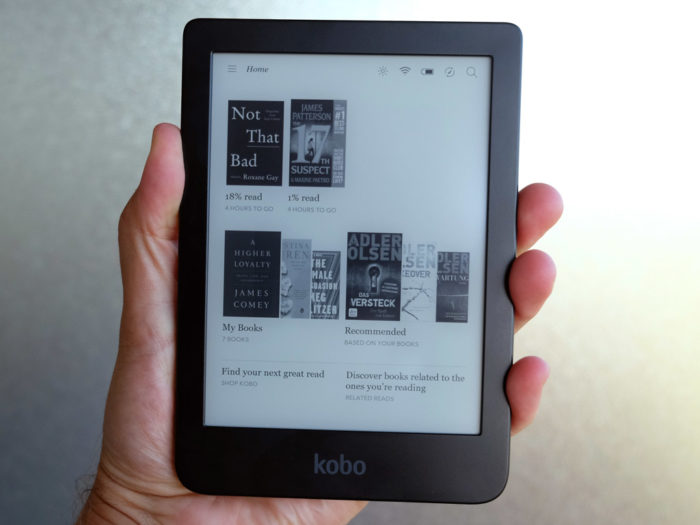Bạn là người thích sưu tầm sách? Bạn có riêng một em máy đọc sách Kobo Clara HD để lưu một lượng lớn sách hơn? Nhưng làm sao để quản lý thư viện của mình một cách khoa học?
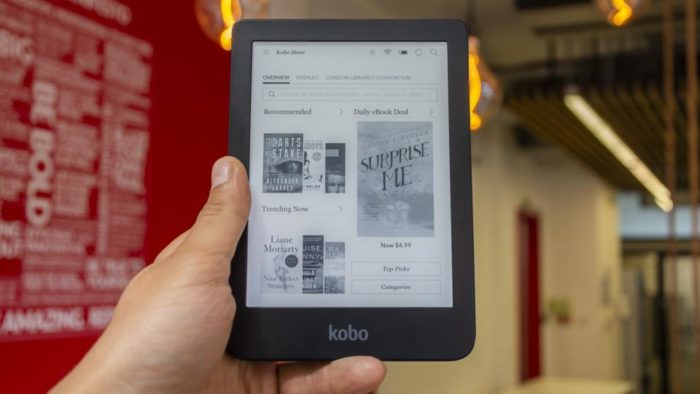
Thiết lập kệ sách di dộng trong chiếc máy Kobo của bạn. (Ảnh: Internet).
Hãy hình dung chiếc máy đọc sách mini của bạn là một chiếc kệ thông minh. Tại đây bạn có thể sắp xếp và phân loại theo từng mục sở thích. Ví dụ như: sách theo tác giả, sách theo thể loại, sách theo bộ… Bài viết này sẽ hướng dẫn bạn cách thực hiện được điều đó.
Cách tạo một bộ sưu tập mới
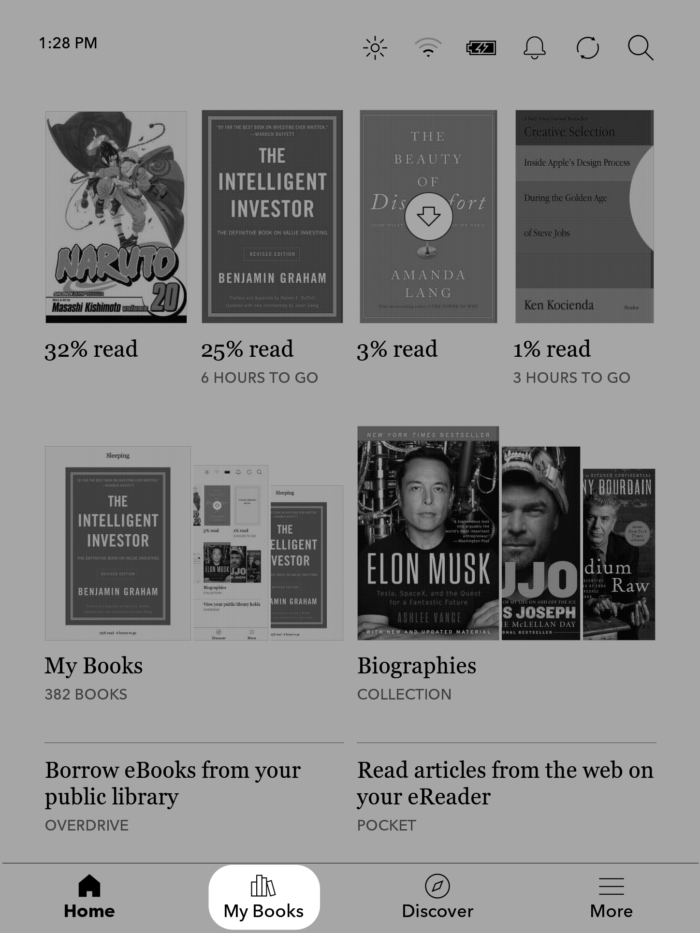
Giao diện màn hình của máy đọc sách Kobo. (Ảnh: Internet).
- Đi tới màn hình chính của thiết bị.
- Chạm vào biểu tượng My book
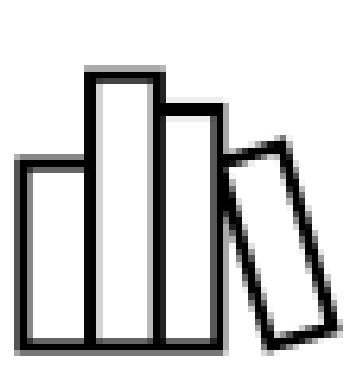 ở dưới cuối màn hình.
ở dưới cuối màn hình. - Chạm vào mục Collections ở gần đầu màn hình.
- Chạm vào biểu tượng Menu
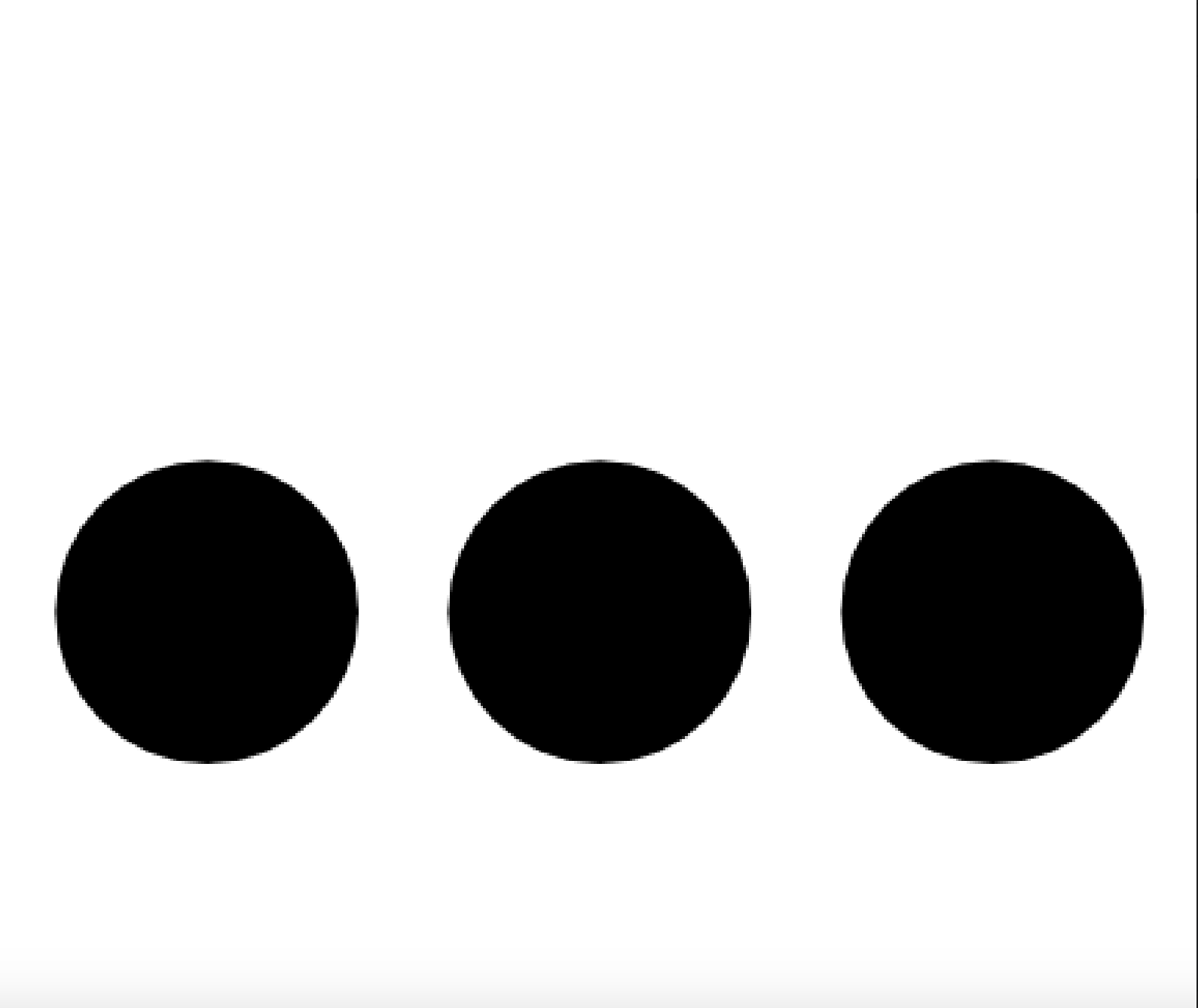 ở phía trên bên phải màn hình.
ở phía trên bên phải màn hình. - Chọn New Collection.
- Điền tên cho bộ sưu tập của bạn -> Nhấn Next.
- Nhấn vào biểu tượng dấu cộng + bên cạnh sách mà bạn muốn cho vào bộ sưu tập.
- Sau khi chọn xong hết những sách mà bạn muốn thêm vào bộ sưu tập -> Chạm vào Create ở góc dưới cùng bên phải màn hình.
Vậy là bạn đã hoàn thành xong bước tạo một bộ sưu tập theo sở thích của mình rồi đấy. Ngoài ra, bạn sẽ cần thêm những thao tác sau đây để việc quản lý thư viện được dễ dàng.
Thêm và xóa sách khỏi bộ sưu tập
- Đi tới màn hình chính của thiết bị.
- Chạm vào biểu tượng My book
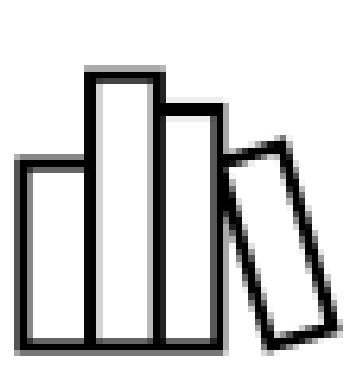 ở dưới cuối màn hình.
ở dưới cuối màn hình. - Chạm vào mục Collections ở gần đầu màn hình.
- Trong danh mục chứa các bộ sưu tập, chạm và giữ tên bộ sưu tập mà bạn muốn thay đổi. Sau đó, màn hình menu sẽ xuất hiện.
- Nhấn vào Manage.
- Để xóa sách khỏi bộ sưu tập, bạn chạm vào dấu
bên cạnh tên sách mà bạn muốn xóa.
- Để thêm sách vào bộ sưu tập, bạn chạm vào dấu
bên cạnh tên sách mà bạn muốn thêm.
- Khi bạn thực hiện xong các thay đổi, nhấn vào Save ở góc dưới cùng bên phải.
Thay đổi tên cho bộ sưu tập
- Đi tới màn hình chính của thiết bị.
- Chạm vào biểu tượng My book
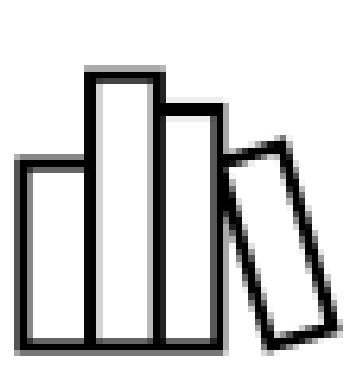 ở dưới cuối màn hình.
ở dưới cuối màn hình. - Chạm vào mục Collections ở gần đầu màn hình.
- Trong danh mục chứa các bộ sưu tập, chạm và giữ tên bộ sưu tập mà bạn muốn thay đổi. Sau đó, màn hình menu sẽ xuất hiện.
- Chạm vào Rename.
- Điền tên mới cho bộ sưu tập.
- Chọn Save.
Xóa bộ sưu tập
- Đi tới màn hình chính của thiết bị.
- Chạm vào biểu tượng My book
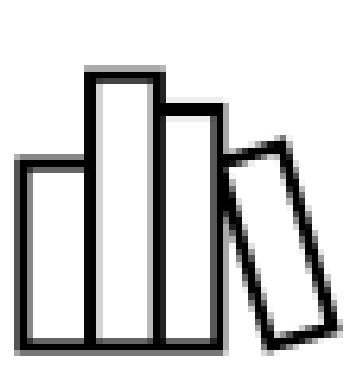 ở dưới cuối màn hình.
ở dưới cuối màn hình. - Chạm vào mục Collections ở gần đầu màn hình.
- Trong danh mục chứa các bộ sưu tập, chạm và giữ tên bộ sưu tập mà bạn muốn thay đổi. Sau đó, màn hình menu sẽ xuất hiện.
- Chạm vào Delete.
- Nếu bạn chắc chắn muốn xóa bộ sưu tập, chọn Delete.
Trên đây là những điều cơ bản giúp bạn dễ dàng sử dụng thư viện sách của mình. Những bộ sưu tập của bạn sẽ được lưu trong trang My Collections. Đối với những dòng máy khác của Kobo như: Kobo Forma, Kobo Glo, Kobo Libra H2O,… Bạn cũng thao tác tương tự như trên.
 Xaha StorePhục vụ khách hàng giới Tinh Hoa
Xaha StorePhục vụ khách hàng giới Tinh Hoa